 |
| インターネット一時ファイルを消去してみてください。 |
|
→ブラウザにInternet Explorerをご利用の方 ⇒a.へ
|
|
→ブラウザにNetscape Navigator(Communicator)をご利用の方 ⇒b.へ
|
a.<Internet Explorerをご利用の方>
ブラウザ上部にあるツールバーの[ツール]→[インターネットオプション]→[全般]タブを表示させてください。「インターネット一時ファイル」の欄で[ファイルの削除]ボタンをクリックしてください。
|
 |
| 「ファイルの削除」ウィンドウが表示されますので、[すべてのオフラインコンテンツを削除する]にチェックをつけて[OK]ボタンをクリックしてください。 |
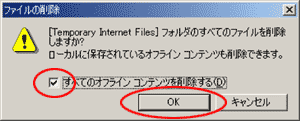 |
| 作業の完了には時間がかかることがあります。 作業が終わりましたら「インターネットオプション」画面の[OK]ボタンをクリックしてください。Internet Explorerを全て終了させ、再度デスクトップ上にある[セーフティパスへの接続]アイコンをクリックしてください。 |
|
上記の設定を行っても解決できない場合 ⇒確認4-a.へ
|
b.<Netscape Navigator(Communicator)をご利用の方>
ブラウザ上部にあるツールバーの[編集]→[設定]をクリックします。カテゴリの 「詳細」を展開し[キャッシュ]をクリックしてください。 |
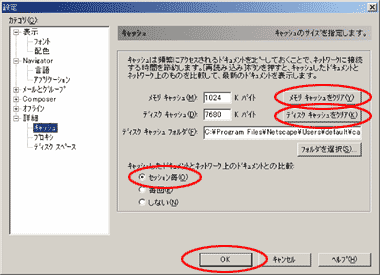 |
以下の3箇所を全てチェックし、[OK]ボタンをクリックしてください。
 |
・ |
[メモリキャッシュをクリア]ボタンをクリックしてください。 |
| |
・ |
[ディスクキャッシュをクリア]ボタンをクリックしてください。 |
| |
・ |
「キャッシュしたドキュメントとネットワーク上のドキュメントとの比較」を[セッション毎]にチェックしてください。 |
設定が終わりましたらNetscape Navigator(Communicator)を全て終了させ、再度デスクトップ上にある[セーフティパスへの接続]アイコンをクリックしてください。
|
|
上記の設定を行っても解決できない場合 ⇒確認4-b.へ
|
 |
| プロキシサーバーが必要なネットワークでインターネットへ接続していませんか? |
|
→ブラウザにInternet Explorerをご利用の方 ⇒a.へ
|
|
→ブラウザにNetscape Navigator(Communicator)をご利用の方 ⇒b.へ
|
a.<Internet Explorerをご利用の方>
ブラウザ上部にあるツールバーの[ツール]→[インターネットオプション]→[接続]タブ→[LANの設定]をクリックし、[ローカルエリアネットワーク(LAN)の設定]画面を表示させてください。 |
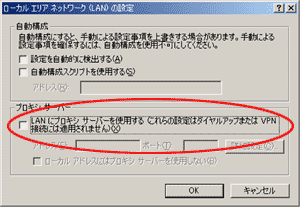 |
プロキシサーバーの欄で
□LANにプロキシサーバーを使用する
(Windows98/Meでは「プロキシサーバーを使用する」)
にチェックがついている場合は、「セーフティパス サービス利用ソフト for PC」の「プロキシ設定ツール」による設定が必要です。
「プロキシ設定ツール」による設定方法は、 「セーフティパス サービス利用ソフト for PC」CD-ROM内の電子マニュアルに詳しく記載しております。CD-ROMをドライブに挿入し、表示されるメニューから[マニュアル参照]をクリックしてください。電子マニュアルが表示されます。 50ページ(4章の5)をご参照いただき、マニュアルに従って設定を行ってください。
設定が終わりましたらInternet Explorerを全て終了させ、再度デスクトップ上にある[セーフティパスへの接続]アイコンをクリックしてください。 |
b.<Netscape Navigator(Communicator)をご利用の方>
ブラウザ上部にあるツールバーの[編集]→[設定]をクリックします。カテゴリの「詳細」を展開し、[プロキシ]をクリックしてください。 |
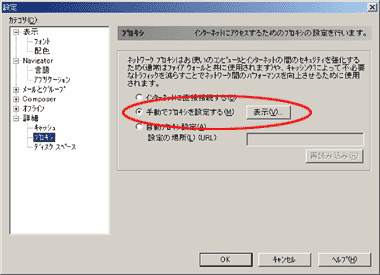 |
□手動でプロキシを設定する
にチェックがついている場合は、 「セーフティパス サービス利用ソフト for PC」の「プロキシ設定ツール」による設定が必要です。
「プロキシ設定ツール」による設定方法は、「セーフティパス サービス利用ソフト for PC」CD-ROM内の電子マニュアルに詳しく記載しております。CD-ROMをドライブに挿入し、表示されるメニューから[マニュアル参照]をクリックしてください。電子マニュアルが表示されます。 50ページ(4章の5)をご参照いただき、マニュアルに従って設定を行ってください。
設定が終わりましたらNetscape Navigator(Communicator)を全て終了させ、再度デスクトップ上にある[セーフティパスへの接続]アイコンをクリックしてください。 |
|
| |

